3DMax2018的工作界面快捷键如何设置?
设·集合小编 发布时间:2023-02-24 23:06:01 924次最后更新:2024-03-08 10:47:34
导语概要



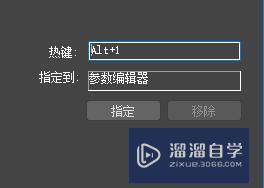

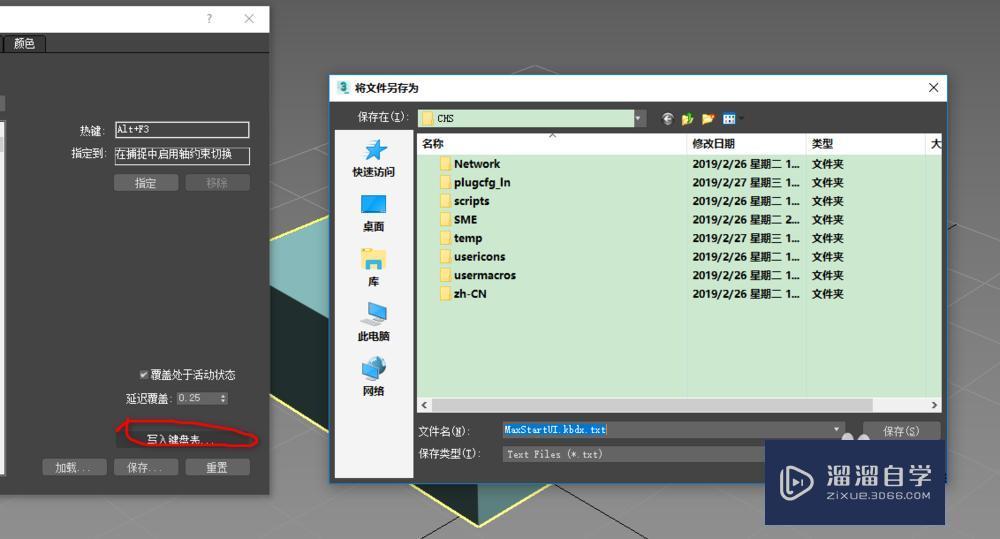
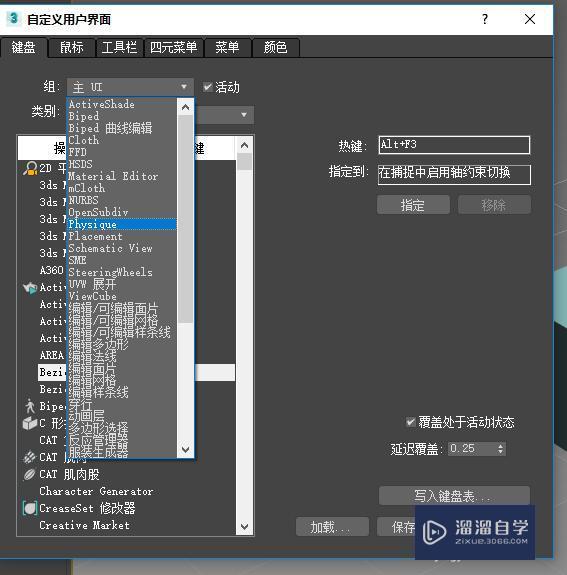

第1步打开软件,执行“自定义>自定义用户界面”菜单命令,打开“自定义用户界面”对话框,然后单击“键盘”选项卡。第2步然后单击“键盘”选项卡。第3步选择需要添加快捷件的命令。第4步在右侧热键车输入需要添加的快捷键值。第5步点击保存,保存现有的快捷键设置。第6步点击【写入键盘表】将快捷键文件保存到自己想要的文件夹。第7步设置常用快捷键可以方便使用,提高工作效率。
在实际工作中,一般都是使用快捷键来代替繁琐的操作,因为使用快捷键可以提高工作效率。3DMax2018内置的快捷键非常多,并且用户可以自行设置快捷键来调用常用的工具或命令。下面就由设·集合教大家3Dmax2018的工作界面快捷键的设置,希望能帮助到有需要的人。
工具/软件
电脑型号:联想(Lenovo)天逸510S; 系统版本:Windows10; 软件版本:3DMax2019
方法/步骤
第1步
打开软件,执行“自定义>自定义用户界面”菜单命令,打开“自定义用户界面”对话框,然后单击“键盘”选项卡。
第2步
然后单击“键盘”选项卡。
第3步
选择需要添加快捷件的命令。
第4步
在右侧热键车输入需要添加的快捷键值。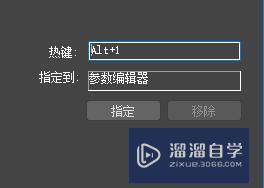
第5步
点击保存,保存现有的快捷键设置。
第6步
点击【写入键盘表】将快捷键文件保存到自己想要的文件夹。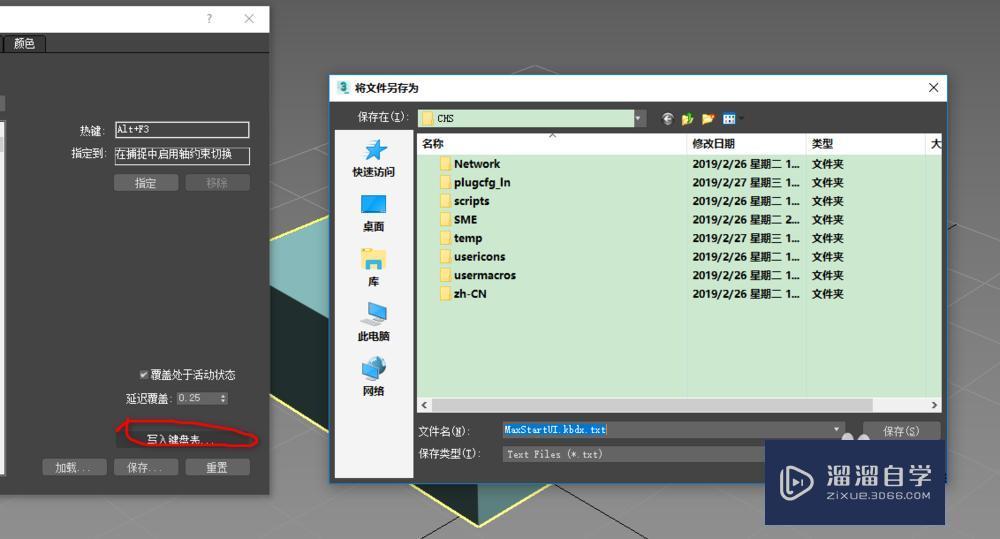
第7步
设置常用快捷键可以方便使用,提高工作效率。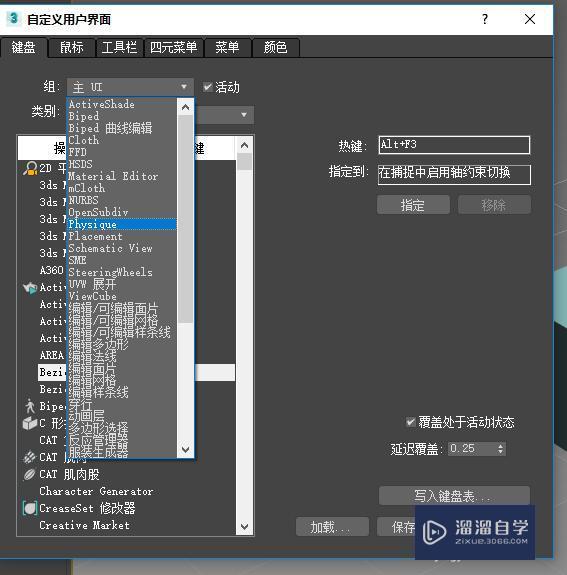

相关文章
广告位


评论列表